Maison >Problème commun >Exemple de didacticiel sur la façon de définir la police à l'aide de cleartype sur un ordinateur Win10
Exemple de didacticiel sur la façon de définir la police à l'aide de cleartype sur un ordinateur Win10
- PHPzavant
- 2023-07-20 22:37:041119parcourir
Il existe une fonction appelée cleartype sur les ordinateurs Win10. Lorsque les ordinateurs des consommateurs rencontrent des problèmes tels que des polices floues, ils peuvent facilement utiliser cette fonction pour résoudre le problème. Ci-dessous, l'éditeur vous montrera comment le résoudre.
Méthode de configuration de la police Cleartype :
1. Cliquez sur la barre de menu en bas à gauche et recherchez l'élément de la barre de menu « Logiciel système Windows » dans la barre de menu contextuelle, comme indiqué dans l'image :
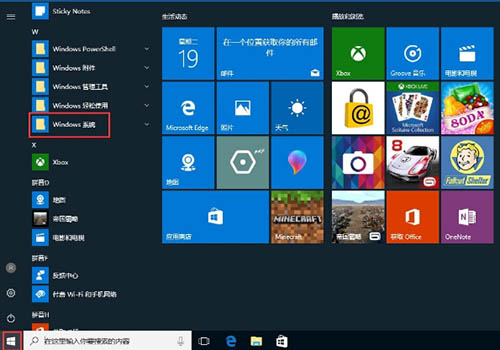
; 2. Cliquez sur Système Windows. Après avoir ouvert la barre de menu du logiciel, sélectionnez l'élément de la barre de menu « Panneau de configuration » dans le menu pliant ouvert, comme indiqué sur la figure :
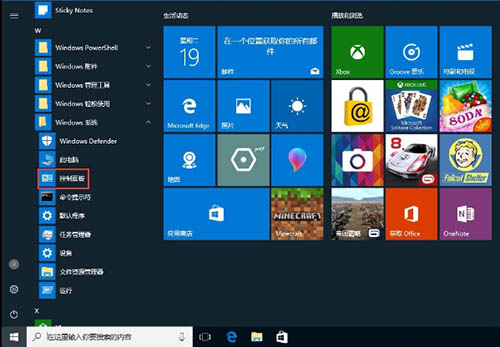
3. Dans la boîte de dialogue du panneau de commande ouverte, cliquez sur " ; Apparence et personnalisation" ; Comme indiqué dans l'image ci-dessous :
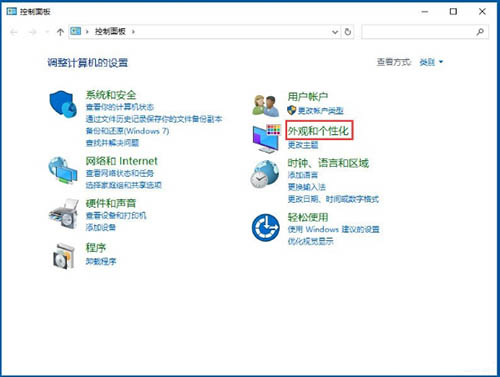
4. Dans la boîte de dialogue des paramètres de conception d'apparence et d'humanisation, cliquez sur "Police" ; comme indiqué dans l'image ci-dessous :
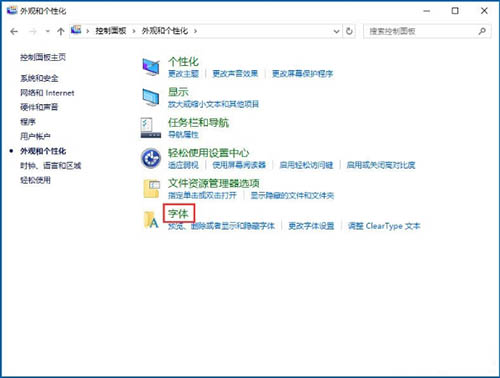
5. Dans boîte de dialogue de style de police ouverte, cliquez sur le lien « Ajuster le texte en clair » sur la gauche, puis suivez les invites dans la publicité contextuelle. Comme le montre l'image ci-dessous :
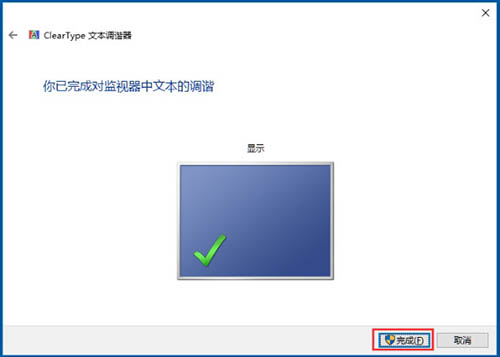
La méthode de fonctionnement détaillée de l'utilisation de cleartype pour définir les polices dans le système win10 est expliquée ici pour les utilisateurs. Si les utilisateurs rencontrent également le même problème lors de l'utilisation de l'ordinateur, vous pouvez vous référer à la méthode ci-dessus. et le processus ont terminé l'opération proprement dite. Nous espérons que ce tutoriel pratique nous aidera.
Ce qui précède est le contenu détaillé de. pour plus d'informations, suivez d'autres articles connexes sur le site Web de PHP en chinois!

